相關主題
[無線路由器] 如何設置雙線路的故障轉移和負載均衡功能?
當您有兩個不同的網絡來源(如:中國電信、中國移動),您可以開啟雙線路功能并將這兩個網絡來源分別設置為首選WAN與第二WAN。可按需求選擇故障轉移或是負載均衡模式。
注意:
1. 在開始設置之前,請先到華碩官網產品規格網頁確認您的路由器是否支持雙線路(Dual WAN)。
2. 將您的華碩路由器固件版本更新到最新版本,有關如何升級固件請參考:[路由器] 如何通過華碩路由器APP更新固件?
功能介紹
故障轉移(Failover)模式:
在此模式下,路由器會通過首選WAN的網絡來源上網,第二WAN作為備用網絡來源,當首選WAN網絡斷線時會自動連接第二WAN網絡。
可開啟故障恢復功能,當系統偵測到首選WAN有實體線路連接上網,則會從第二WAN自動切換回首選WAN。
請按以下步驟設置故障轉移模式: (以靈耀AX7800為例)
步驟1. 電腦通過有線或無線連接路由器網絡,打開瀏覽器,輸入您的路由器IP地址或路由器網址 http://www.asusrouter.com 進入路由器登錄頁面。

步驟2. 輸入您的華碩路由器賬號和密碼后,點擊[登錄]。
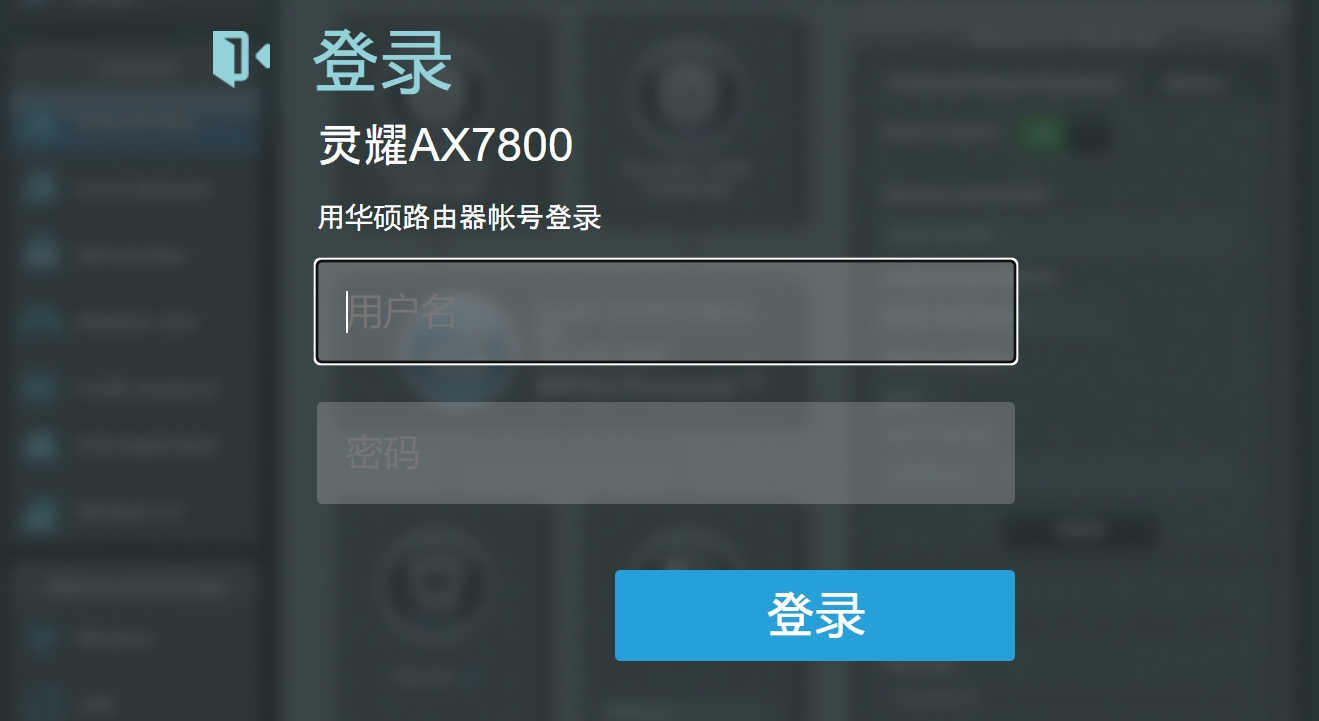
注意: 若您忘記您設置的賬號密碼,需要將路由器恢復為出廠默認狀態后再重設密碼。
關于如何將路由器恢復為出廠默認狀態,請參考如何將華碩路由器恢復至原廠設置?
步驟3. 點擊[外部網絡(WAN)] > [雙線路],將[開啟雙線路]設置為[ON]啟用功能(默認為OFF關閉)。
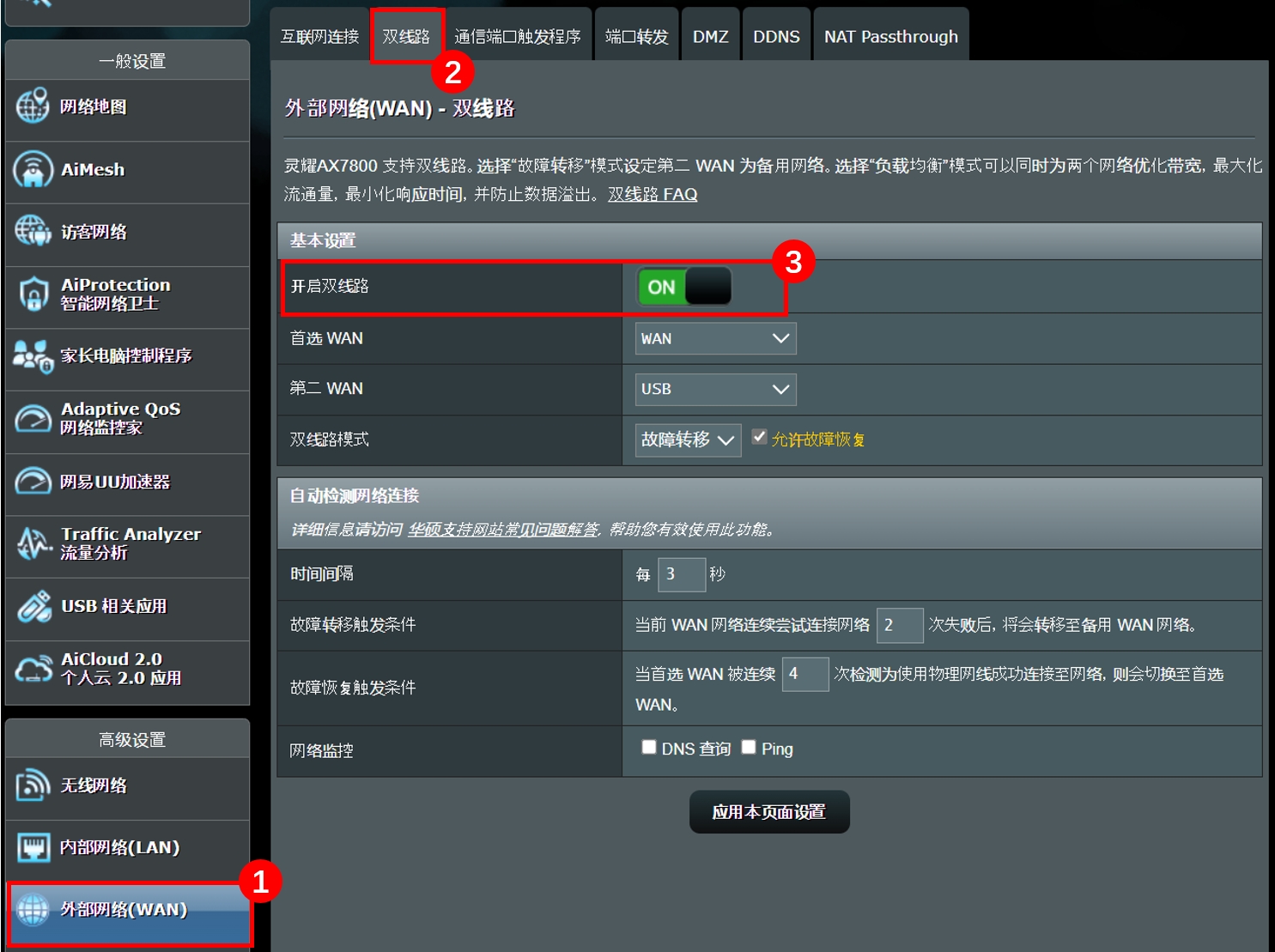
步驟4. 選擇您的首選WAN和第二WAN,有WAN、USB和Ethernet LAN可供選擇。

注意: 不能同時選擇相同的WAN類型,可參考以下搭配。
雙線路組合 | 首選WAN | 第二WAN |
1 | WAN | USB |
2 | WAN | Ethernet LAN |
3 | USB | WAN |
4 | USB | Ethernet LAN |
5 | Ethernet LAN | WAN |
6 | Ethernet LAN | USB |
步驟5. 在雙線路模式選擇[故障轉移]
注意:選擇故障轉移模式,第二WAN會作為您的備用網絡。當首選WAN失去網絡連接時,路由器會自動切換至第二WAN。
舉例如下:
(1)家中有中國電信網絡類型PPPoE,將網線接在路由器的WAN接口。
(2)中國移動附贈網絡寬帶可自動取得IP,將網線接在路由器的LAN3接口。
將 首選WAN: 選擇[WAN],第二WAN: 選擇[Ethernet LAN]并選擇[LAN Port 3],設置完成后,點擊[應用本頁面設置]保存設置。
如下圖
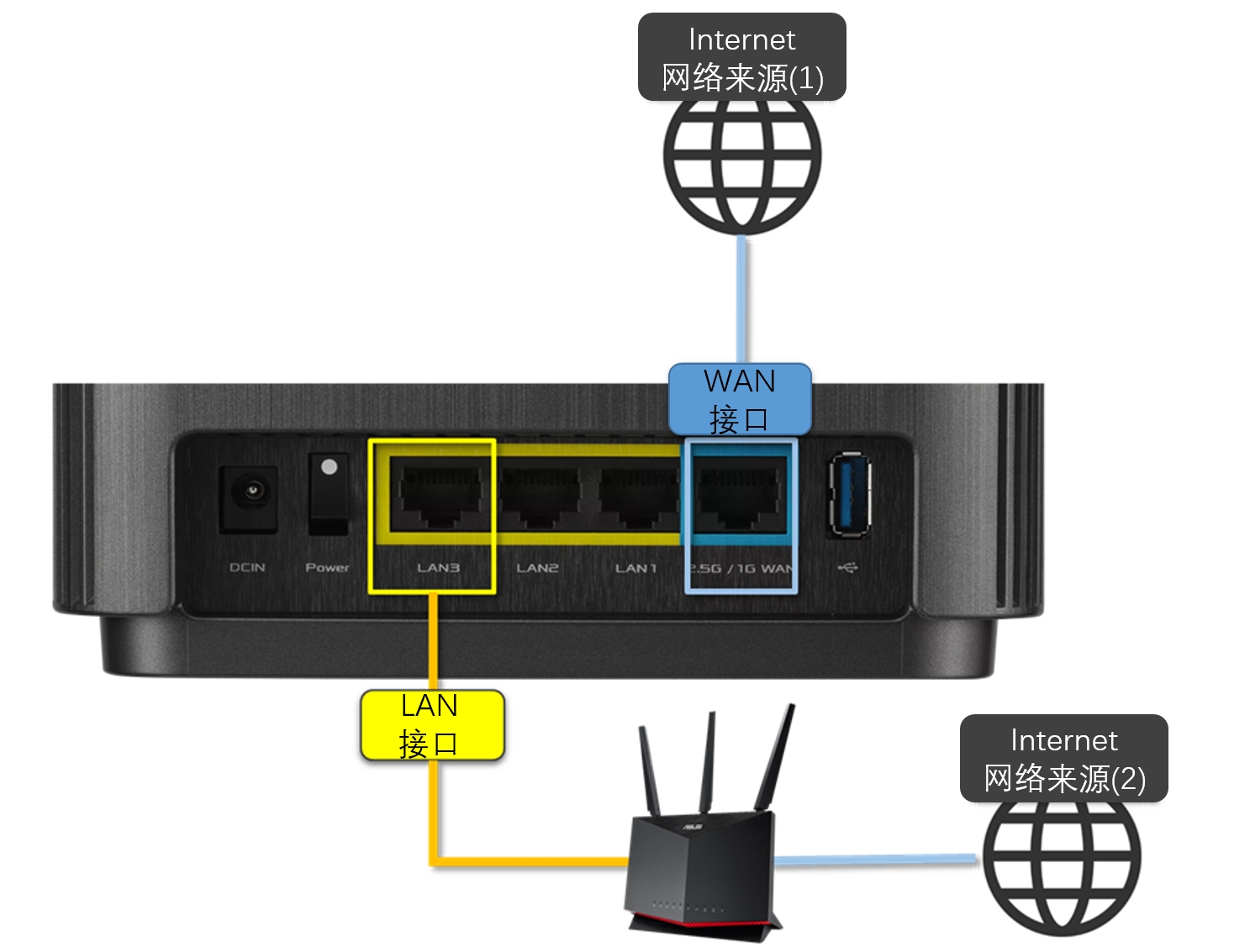
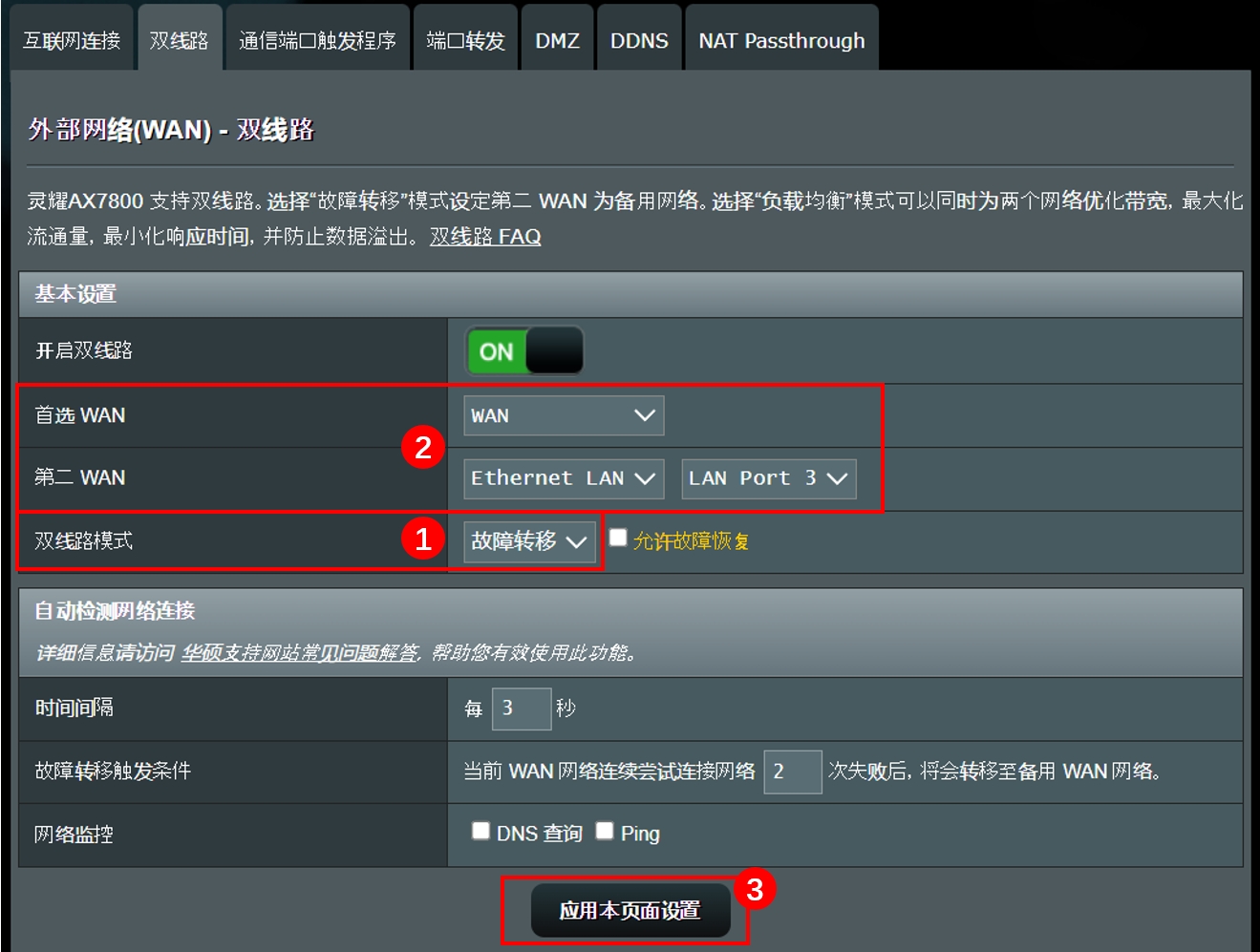
步驟6. 進入網絡地圖可以看到首選WAN和第二WAN狀態。

更多說明請參考:[無線路由器] 雙線路故障轉移(Failover)功能
負載均衡(Load Balance)模式:
選擇負載均衡模式后,您可以分配首選WAN與第二WAN的傳輸負載比例,讓兩條WAN可以平均負載流量。也可針對用戶設置路由規則,指定某設備使用首選WAN或第二WAN作為傳輸路徑,保障設備的網絡通暢與速度。
請注意負載均衡設置的比例主要是針對網絡服務的任務(Sessions)數量做分流,而非網絡帶寬疊加或網絡流量疊加。
例如,負載均衡設置的比例為3:1,當電腦要下載4個文件,路由器會依比例分配給首選WAN下載3個文件的任務,分配給第二WAN下載1個文件的任務。
請按以下步驟設置負載均衡(Load Balance)模式:(以靈耀AX7800為例)
步驟1. 電腦通過有線或無線連接路由器網絡,打開瀏覽器,輸入您的路由器IP地址或路由器網址 http://www.asusrouter.com 進入路由器登錄頁面。

步驟2. 輸入您的華碩路由器賬號和密碼后,點擊[登錄]。
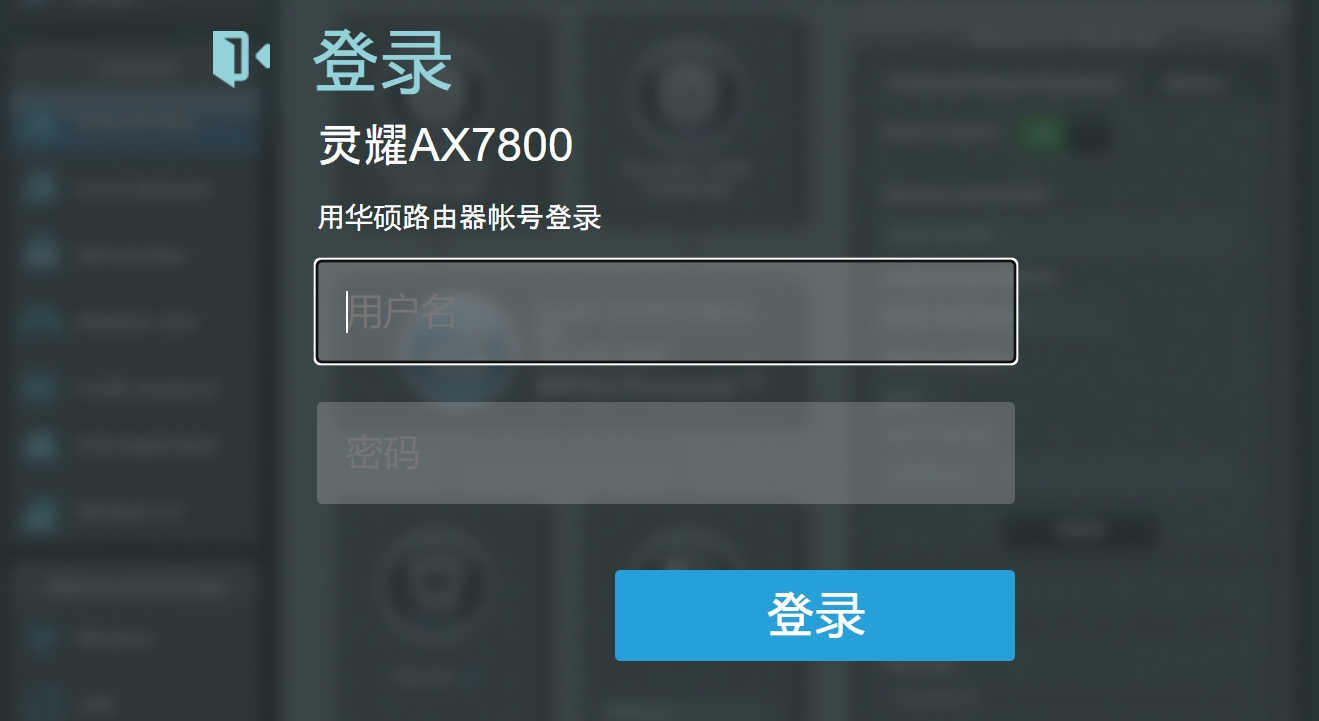
注意: 若您忘記您設置的賬號密碼,需要將路由器恢復為出廠默認狀態后再重設密碼。
關于如何將路由器恢復為出廠默認狀態,請參考如何將華碩路由器恢復至原廠設置?
步驟3. 點擊[外部網絡(WAN)] > [雙線路],將[開啟雙線路]設置為[ON]啟用功能(默認為OFF關閉)。
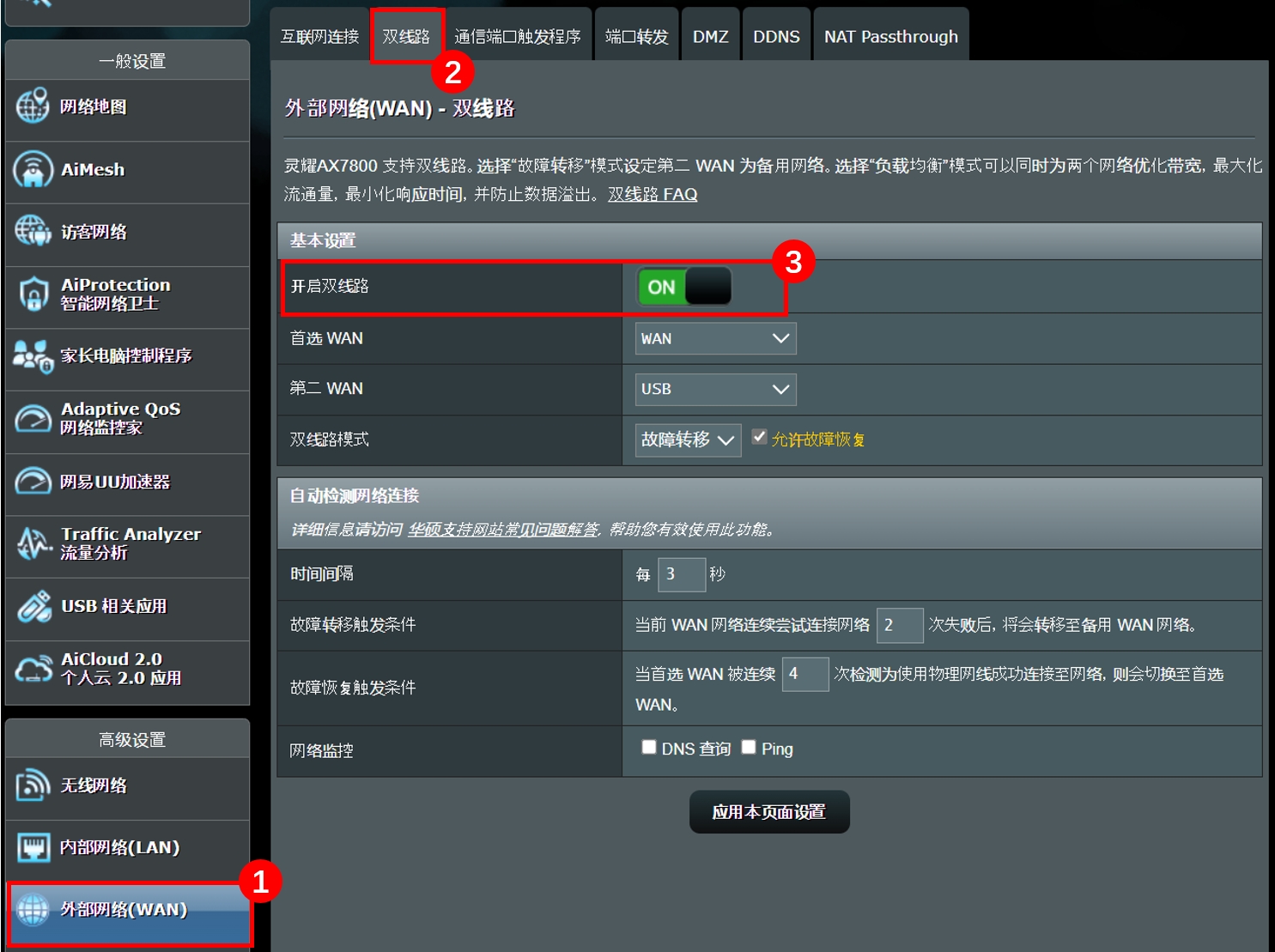
步驟4. 選擇您的首選WAN和第二WAN,有WAN、USB和Ethernet LAN可供選擇。

注意: 不能同時選擇相同的WAN類型,可參考以下搭配
雙線路組合 | 首選WAN | 第二WAN |
1 | WAN | USB |
2 | WAN | Ethernet LAN |
3 | USB | WAN |
4 | USB | Ethernet LAN |
5 | Ethernet LAN | WAN |
6 | Ethernet LAN | USB |
步驟5. 在雙線路模式選擇[負載均衡]
注意:選擇負載均衡模式,可以分配首選WAN與第二WAN的傳輸負載比例,讓兩條WAN可以平均負載流量。
建議首選WAN選擇較大的帶寬,第二WAN建議選擇較小的帶寬。
舉例如下:
(1)家中有中國電信網絡類型PPPoE, 帶寬為 200M,將網線接在路由器的WAN接口。
(2)中國移動附贈網絡寬帶可自動取得IP, 帶寬為100M,將網線接在路由器的LAN3接口。
將 首選WAN:選擇[WAN],第二WAN: 選擇[Ethernet LAN]并選擇[LAN Port 3]。
負載均衡設置比例為3:1 (當電腦要下載4個文件,路由器會按比例分配給首選WAN下載3個文件的任務,分配給第二WAN下載1個文件的任務)。設置完成后,點擊[應用本頁面設置]保存設置。
如下圖
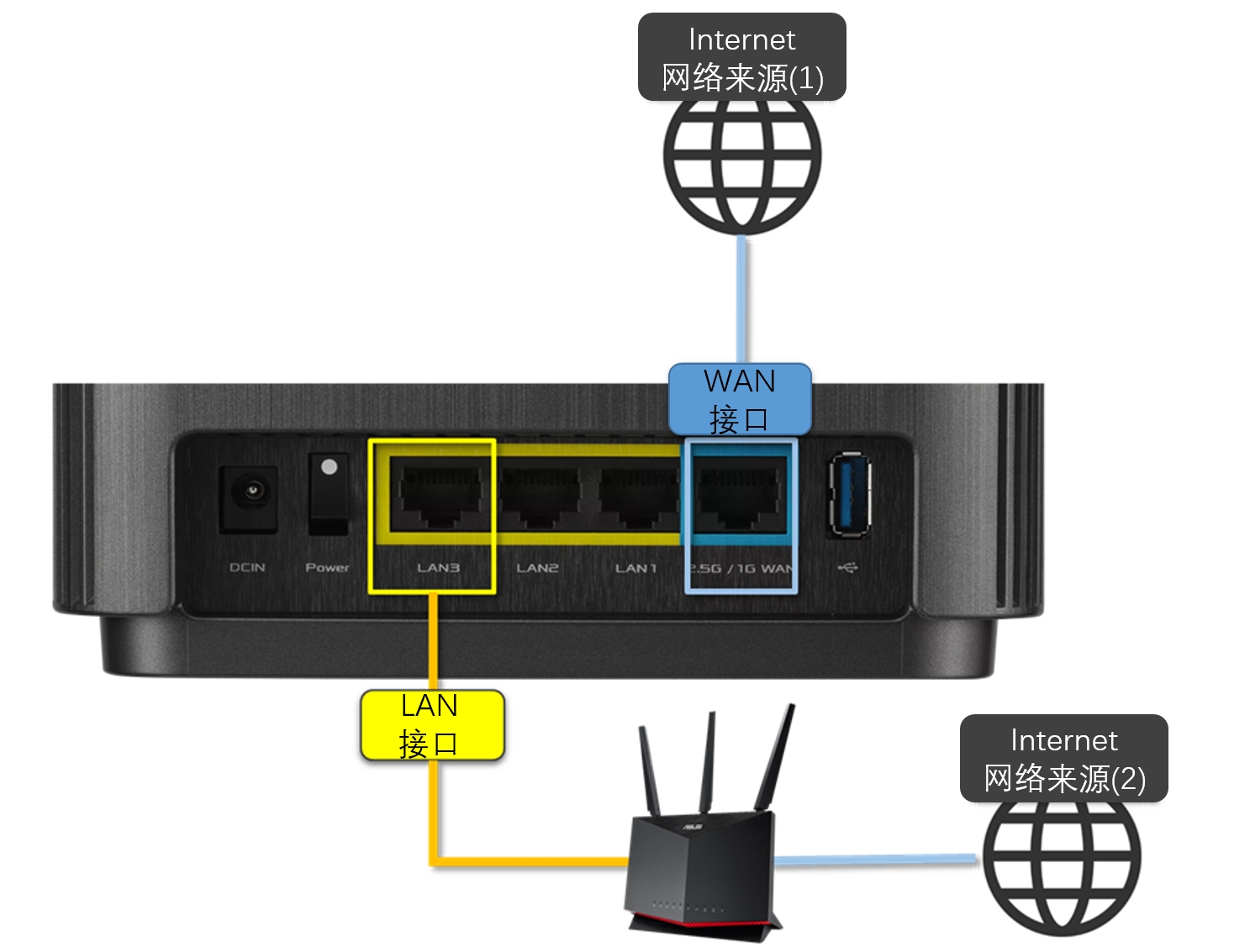
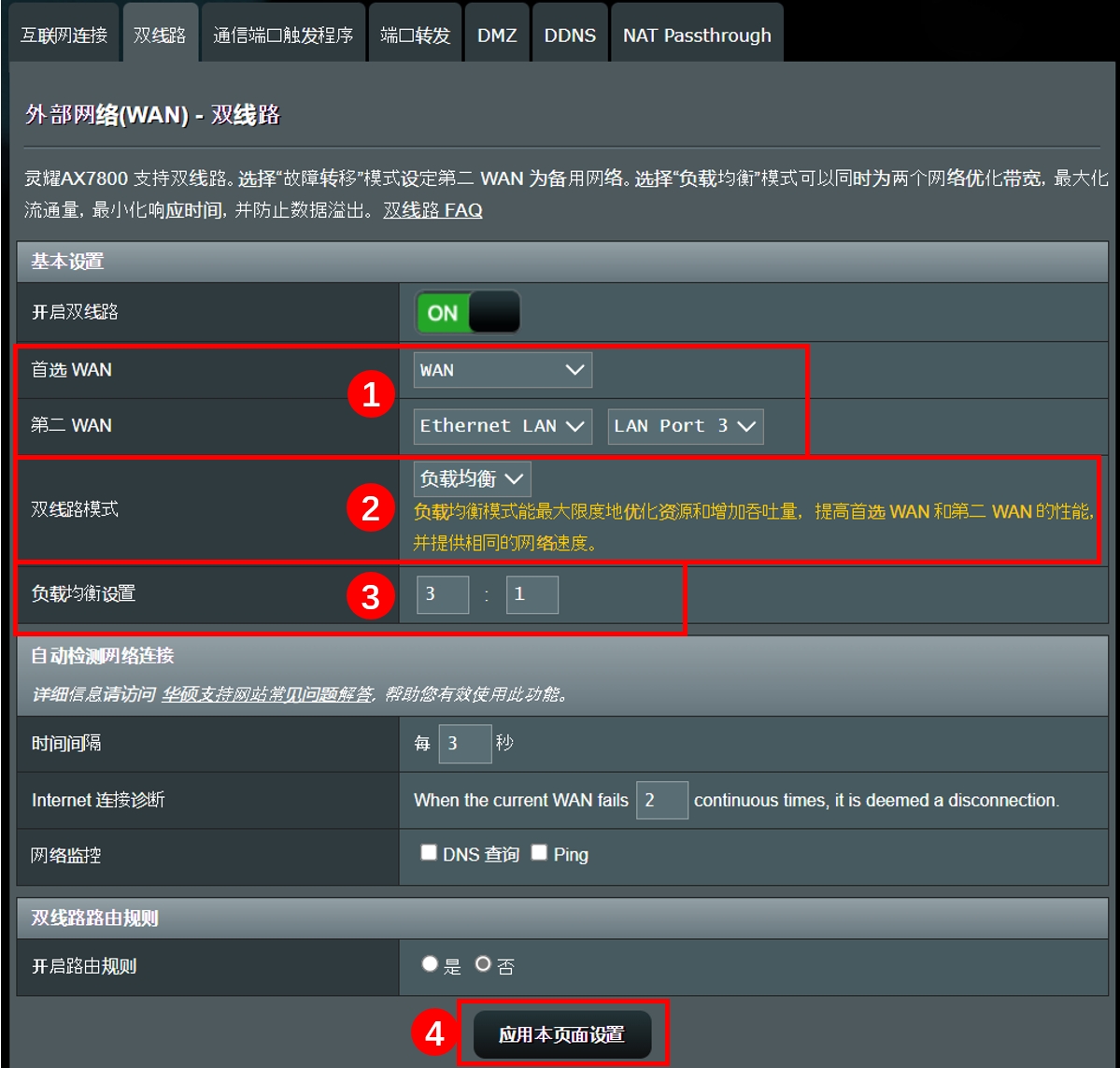
步驟6. 進入網絡地圖可以看到首選WAN和第二WAN狀態。

更多說明請參考: [無線路由器] 雙線路負載均衡(Load Balance)功能
常見問題
Q1. 雙線路設置為故障轉移模式,當首選WAN網絡斷線時會自動連接第二WAN網絡,但不會從第二WAN自動切換回首選WAN?
A1. 請勾選啟用 [允許故障恢復] 功能,當系統偵測到首選WAN有實體線路連接上網,則會從第二WAN自動切換回首選WAN。

Q2. 自動檢測網絡連接的功能是什么?
A2. 您可選擇由DNS查詢或者Ping的方式進行系統自動檢測網絡連接,以確保使用中的WAN發生問題無法連接網絡時,可以順利的連接到另外一個WAN作為備用。
詳細操作信息請參考: [無線路由器] 開啟雙線路功能后,如何設置自動檢測網絡連接?
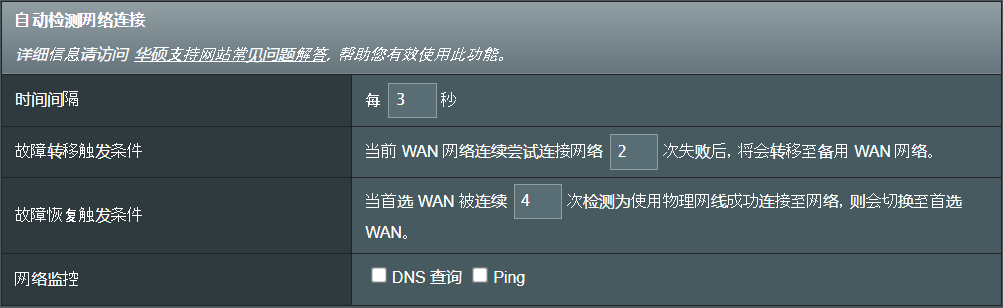
Q3. 雙線路負載均衡模式下的路由規則是什么?
A3. 路由規則可以讓文件按設置的規則分配傳輸任務。比如:可以設置來源都走首選WAN。
新增規則方式:點擊  后,輸入您的來源IP、目的IP和WAN模塊,點擊[確認]。
后,輸入您的來源IP、目的IP和WAN模塊,點擊[確認]。
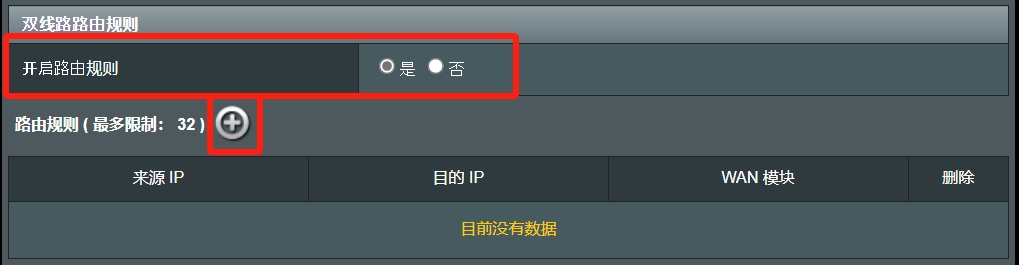
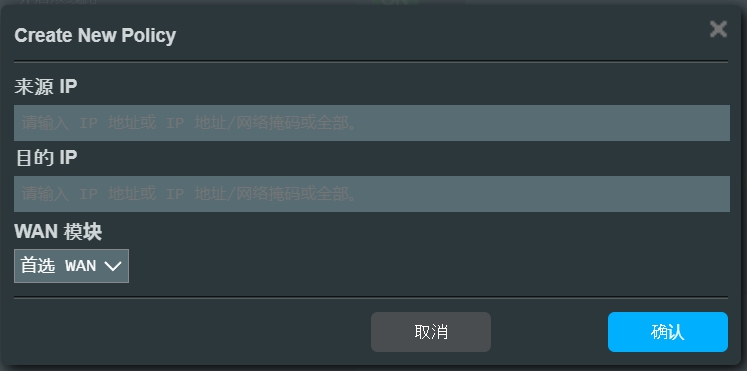
注意:如果是針對所有IP地址,請填寫 all
設置完成后,點擊[應用本頁面設置]保存變更。
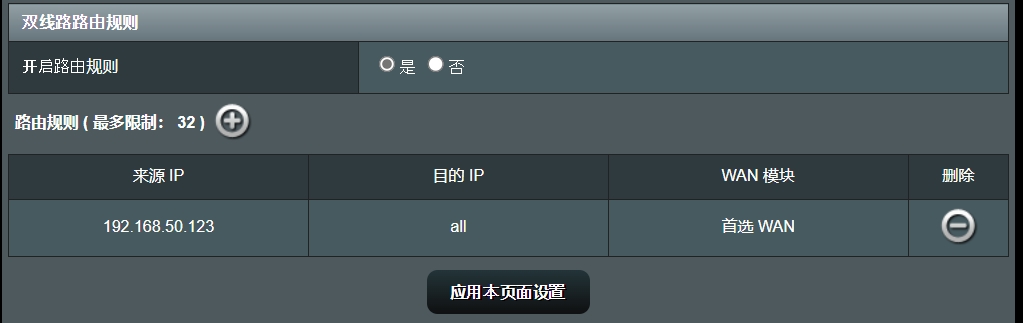
相關內容可參考:[無線路由器] 如何查詢管理已連接到華碩路由器的客戶端設備信息?
Q4. 在雙線路啟用負載均衡模式后,DDNS功能無法正常使用?
A4. 由于DDNS是綁定首選WAN,啟用雙線路負載均衡模式后可能會導致 DDNS無法正常使用。請將關閉雙線路功能或改用雙線路故障轉移模式。
Q5. 在雙線路啟用負載均衡模式后,虛擬服務器/通信端口觸發程序/端口轉發功能無法正常使用?
A5. 由于虛擬服務器/通信端口觸發程序/端口轉發功能是綁定首選WAN,啟用雙線路負載均衡模式后可能會導致此功能無法正常使用。請將關閉雙線路功能或改用雙線路故障轉移模式。
Q6. 是否可以同時使用雙線路 (Dual WAN)與WAN聚合 (WAN Aggregation)?
A6. 雙線路功能無法與WAN聚合(WAN Aggregation)同時使用,若您啟用其中一個功能,系統得到您的同意后會自動將另一個功能關閉。
Q7. 是否可以將雙線路其中一個WAN連接設置為IPv6?
A7. 目前華碩路由器的雙線路功能僅支持IPv4 。
如何獲得(Utility / Firmware)?
您可以在華碩下載中心獲得最新的軟件、手冊、驅動程序和固件。
如果您需要有關華碩下載中心的更多信息,請參考此鏈接